ドローを使いこなせ
ドローとペイント
コンピュータで扱うグラフィックデータは大きく分けて2つに分かれます。グラフィックソフトの多くは、その2種類のうちのどちらかを得意としているので、グラフィックソフトも2種類に分けることができます。それがドローソフトとペイントソフトです。
グラフィックデータの種類については「画像形式について」を参照してください。
ペイントの特徴
ペイントソフトで扱うラスタデータは人間が手で描く絵に感覚が似ています。描いた絵がそのまま画面上に現れ、その情報は「1枚の絵」として存在しています。(レイヤーとかは今は無視)
- 線を描き
- 消し
- 塗りつぶす
という編集の方法は直感的に分かりやすいと思います。失敗したら失敗した部分を消して描き直す、あるいは上から塗りつぶす、というのも同じです。
そしてラスターデータなのですべての画像は1つ1つの点の集合になっています。ということは拡大して、細かい修正を加えることも可能です。これは手書きでは絶対にできない芸当ですね。
ペイント系のソフトはデジカメの普及とともにレタッチという名前で浸透してきています。(写真向きのフォトレタッチと、本当のお絵描き目的のペイントソフトは厳密には区別されるのでしょうが、ここでは同じラスタデータを扱うソフトととしてまとめてしまっています。)
まとめるとペイントの特徴は、
- 1つ1つの点の集まりで絵が成り立っている
- だから拡大して1ドット単位で絵を修正できる
- やり方次第で非常に高度な絵作りが可能
- 絵によってノウハウが異なってくる(この辺は手で描く場合に近い)
てなところでしょうか。
最近はペイントとドローにはっきり区別できないソフトも多くなってまして、Photoshop はバージョン 6 でついにベクトルグラフィックスも扱えるようになりましたし、Canvas なんかはもう少し前からドローとペイントの合いの子のようなソフトになっています。
ドローの特徴
対してドローの方は一枚の絵を「いくつもの部品の集合」として表現します。線は線であり、四角は四角であり、丸は丸でしかなく、連続した一枚の絵のように見えていても、そう見ているのは人間の勝手。中身はばらばらな部品の集合でしかありません。
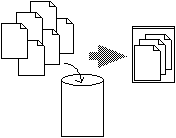 |
 |
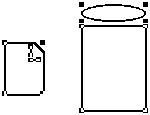 |
例えば上のような図は |
上のファイルを表す図形とその右下の袋を表す図形と、矢印と四角だけでできています。 |
ファイルや袋は以下のような、ちょっと角の取れた四角と線の組み合わせ、四角と楕円の組み合わせでできています。(角の取れた四角を描くにはもう一工夫、二工夫必要ですが。) |
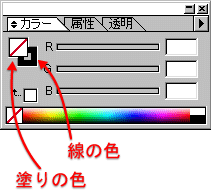
これはかなりシンプルな例ですが、ドローの基本はすべてこの「部品」(オブジェクトと呼ぶ)の組み合わせにあります。それぞれの部品には「枠線の状態」と「枠で囲まれた中身の状態」の2つの情報があり、それぞれを透明なものにしたり、色をつけたりすることができますし、部品と部品の重なり方(どの部品よりもどの部品が前面にくるのか、など)も自在に変更できます。これらの組み合わせ次第で、できあがる絵を複雑にしていくことができます。
高度なドローソフトになると1つ1つの部品を途中で切ったり繋げたりすることで四角や丸などのシンプルな部品だけでなく、非常に複雑な部品を作り出すこともできます。ペイントソフトと違って点の単位での修正はできませんが、部品を細かいレベルまで加工することで、ドローだけでもかなり複雑な絵が作れるようになります。
またドローの妙は図形も文字も同じように「部品」として使え、そのレイアウトの機能が充実していることにあります。
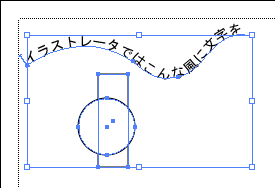 |
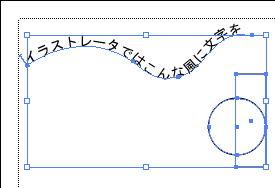 |
| 整列前 | 整列後 |
|---|
部品には「大きさ」がありますが、その大きさを利用して左揃え、中央揃え、右揃え、あるいは上揃え、中央揃え、下揃え、といった整列が行えます。この機能を使うことで、手で並べていたのでは実現できない、あるいはその実現に膨大な時間の掛かる厳密なレイアウトが可能になります。
まとめると、
- 絵は部品の集合である
- 部品は基本的に計算で描かれているので拡大しても荒れることはない(ベクトルデータと言います)
- 部品には線だけの状態と塗りつぶされた状態、枠なしの塗りつぶし状態の3通りの状態がある(はず)。
- 部品と部品の重なり方(どの部品をどの部品よりも前面に出すか)が調整できる
- 部品を整列させることができる
- 部品は「グループ化」することができる(これは後述)
ですかね。
ドローとペイントは相互補完
このように、ドローとペイントはその基本的な考え方と得意とするところが違います。
ドローは何かの説明の図や地図などのいわゆる「図」に向いています。対してペイントはまさに「絵」。人物画や風景画など、「絵」を作ろうと思ったらペイントソフトのお世話になります。また、ペイントはドローでは不可能な細かい、ときには大胆な修正ができます。(デジタルフォトの修正技術をご存知の方も多いでしょう)
もっとも、高性能なソフトはだいぶ区別がつかなくなってきてますが…。
ドローのコツ
デザインの仕事をしているわけでもない人間が書くのもなんですが、個人的に、ドローの使いこなしのポイントは
- 前面、背面の入れ替え
- グループ化
- 整列
- カーソルキー
と思っています。
前面、背面の入れ替え
前面、背面の入れ替えは非常に重要かつ初歩的なもので、これでつまずくとまずドローがきらいになります。(ベジェも相当つまずきますが)
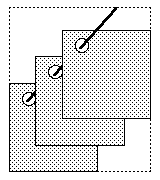 |
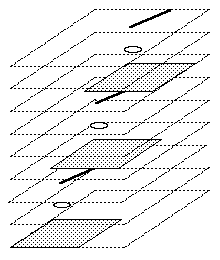 |
| 見た目 | 中身 |
|---|
例えば左の絵は「穴のあいたカードを細い棒が貫いている」ように見せていますが、実際は右のようにいくつもの図形を重ねてそのように見せているのです。このように見えるのは、適切な図形を適切なサイズで適切な重ね方をしたときだけです。この重なりが分かっていないと、「今、絵が消えた!」と大騒ぎになってしまいます。
(消えたように見えても、今操作した図形はずっと選択されたままですので、慌てないで「最前面」などに移動してください。)
グループ化
グループ化は、基本図形から使える部品を作るために用います。下のサンプルで言えば直線ツール、四角ツールという基本ツールから旗という部品を作り出すグループ化がそれですね。
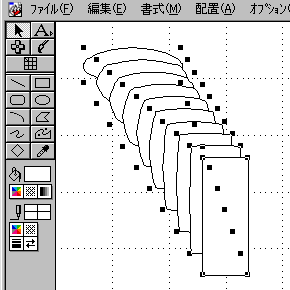 |
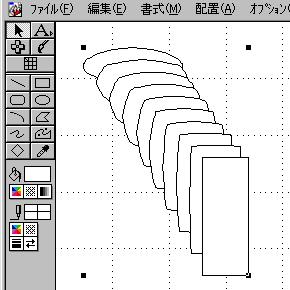 |
| グループ化前 | グループ化後 |
|---|
ただし、プロの世界では最終データではグループ化は外せ、と言われているみたいですね。これはどうもグループ化することで一つ一つのオブジェクトのデータが扱いにくくなるのか、厳密な再現ができなくなったりするようなんです。もちろん、かなり厳密なレベルの話でしょうけど。
整列
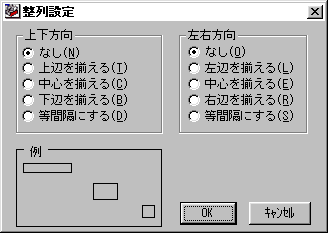
整列は、ワープロで言う左寄せ、中央揃え、右寄せのようなもので、複数のオブジェクトの位置関係を整えるために使います。例えばクラリスの整列機能のパレットはこんな感じ。均等割付もありますね。均等割付を使えば、指定した大きさの中でオブジェクトを等間隔で並べることが可能です。
カーソルキー
最後に、カーソルキーでのオブジェクトの移動についてです。
パソコンはマウスを使わなきゃいけない、と思い込んでませんか? マウスが使いこなせなくてイライラしていませんか? それは細かい作業をマウスでやろうとしすぎているんです。マウスでの細かい操作は非常に手に負担が掛かります。そんなときはカーソルキーでオブジェクトを動かせばいいのです。カーソルキーでのオブジェクトの移動は、マウスでの移動と異なり、移動量が決まっています。一度キーを押すとこんだけ動く、というのが決まっているのだから、「あともう少し右だったら」「あぁ、行き過ぎた戻さなきゃ」といった操作のくり返し、つまり微調整ですね、これがすごくやりやすいんです。ドローで画像を作るならカーソルキーは基本です。
サンプル
ちょっとした図を描いてみました。
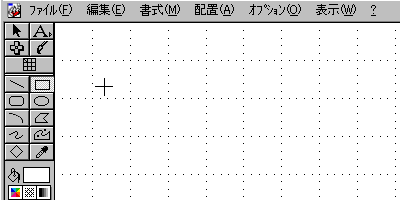 |
四角ツールで、、、 |
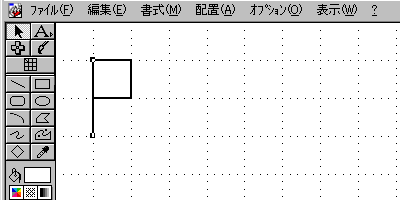 |
旗の布部分を描き、直線ツールでポールの部分を描く。 |
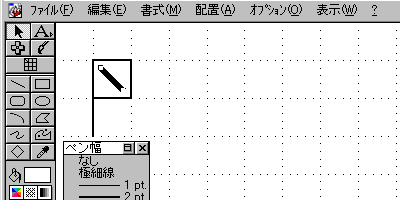 |
直線ツールで布の中に斜めの線を描き、太さを調整する。 |
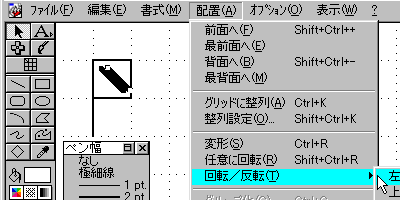 |
これを複製し、左右反転。 |
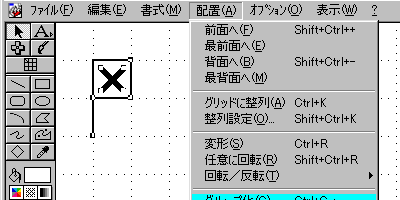 |
位置を調整し、×印を作る。そして全体をグループ化して、、、 |
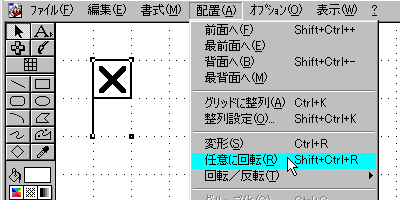 |
回転ツールで回転させる。 |
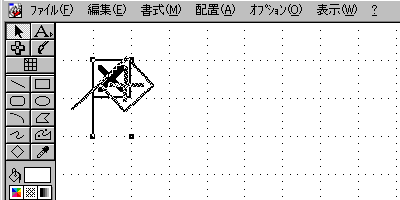 |
回転させているところ。 |
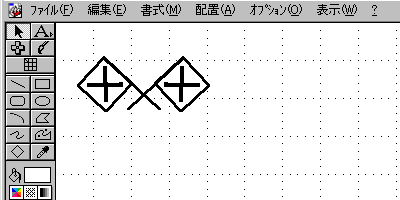 |
回転させ終わった図形を複製し、左右反転して位置を調整してできあがり。 |
ドローの応用例
ドロー、ドローと今まで言ってきましたが、目的に合うかどうかが問題ですよね。ドローって図を描くのが得意なんだ、と言われても、図なんか描かねーよ、と思う人は多いと思います。ま、純粋に絵を描くことって、普通の人にはめったにないですし、DTP 的に使えると言われても、そんな大げさな、と感じることが多いと思います。 そこで身近な具体例を挙げてみましょう。
- 地図
これ、意外に使うでしょ。何かのイベントをやるとかいうときに地図がないと、初めてその会場に来る人は戸惑ってしまいます。そんなときには、線を描いて、囲んで、塗って、というペイント系のツールはちょっと使いにくいんです。それよりも線や四角、文字を自由にレイアウトできるドロー系のツールの方がずっと仕事は速くなります。
- POP、チラシ
文章を「書く」よりも、むしろ一般的にはイベント案内や POP と呼ばれるチラシなどを「作る」ことが多いと思います。(いまどきな感じで言うとフライヤーかな。)事務処理の書類を扱っている人ならいざ知らず、学校や一般家庭では文章よりもこういう1枚ものの方がはるかに多いはずです。そんなとき、ワープロって実に使いにくいんですよ。どうしても行に縛られていますからね。行の中に異なったフォーマットの枠を用意するのではなく、自由にレイアウトできる枠を組み合わせてレイアウトしていく発想のレイアウトソフト、ドローソフトの方が使い勝手がいいのは、容易に想像できるでしょう。
- 名刺
けっこう前から名刺ってポピュラーですよね。最近は自分で会社起こしちゃう人とか、気の合う仲間とチームで仕事をする人も多いので、自分で自分の名刺を作る機会って、増えてるんじゃないでしょうか?
名刺作り専用のソフトもありますけど、寸法の指定のできるドローソフトがあれば名刺専用である必要はありません。ま、専用ソフトの方が何かと手軽な面はありますが、機能が少なかったりして、もっと凝った名刺にしたい!と思ったときにはちょっとストレスが溜まります。(その代わり、テンプレートが豊富だったらそれはそれで嬉しいですけどね。)
こう書くと、実は意外と多くの人がドロー系のソフトの恩恵には預かってるんですよね。Microsoft Publisher とか、実は年賀状ソフトなんかもドロー系のソフトと同じノリです。PowerPoint もそうですね。レイアウトするのが文字か図形か、オブジェクトの組み合わせによって複雑化していく機能があるかどうか、といった違いはありますが、基本は同じです。
ソフトウェアカタログ
実は最近のワープロなどオフィス系のソフトにはだいたい図形ツールというのがついてるんですね。で、これは機能が低かったり使いにくかったりするけれども、一応ドローとして使えます。(ペイントとして使えるものもある)印刷したときにきれいに出力できるように、きちんとベクトルデータになっています。
ところがこうした図形ツールの間での互換性があまりないんですね。使い勝手の問題もあるけれど、一度図形データをあるアプリで作っちゃうと、互換性の問題でなかなか他のアプリに乗り換えられなくなってしまうのです。他のアプリにデータを持っていけたようにも見えるんだけど、修正しようにも全然できないとか、そういうことがよくあります。
そこで登場するのが統一形式なのですが、その辺の知識は「画像形式について」に譲ります。
いろいろあって全然分からんわい、という方、そうですね。手っ取り早く分けると、
- プロ指向の方は Adobe Illustrator
- ちょっと高くてもいい本格指向の方は Macromedia FreeHand
- 安いのがいいに決まってるやん、という Win ユーザーは花子
- タダでええっちゅうねん、という方はフリーソフト
を使うのがいいんじゃないでしょうか。アウトラインプロセッサのところでも触れた Kacis Writer が、ドロー内蔵で EPS にも対応しているようなので、ひょっとしたら安いソフトはそれがいいのかなぁ、とか思ってますが、はてさて。
その他、MdN の YellowPage が詳しいです。
| クラリスドロー クラリスインパクト (Mac / Win) |
Apple社(クラリス製品の一部を買収)。 お手軽ドローセット。インパクトの方はワープロ機能やプレゼンテーション機能もついている統合パッケージ。ワープロ、表計算の機能を持つクラリスワークスの兄弟分。 |
| Visio (Win) | Microsoft に買収されたビジネス向けドローソフト。マニュアル製作会社が使ってたりするらしい。 |
| Canvas (Win / Mac) | 日本の代理店は MediaVision と日本ポラロイド。ペイントとドローの合いの子+ DTP という、めちゃくちゃ欲張りなソフトながら、それぞれについて完成度も高いらしい。コストパフォーマンスという意味では最高クラスか。プロ用ツールは高くて揃えられないよーという人はこれがいいかも。しかしいかんせん、DTP には Adobe の、Web には Macromedia のデファクトスタンダードという壁があるのも事実。 |
| Corel DRAW(Win / Mac) | なんかすごそうってことしか知らない(^^; 北米では 75% 以上の人が使っているとか? どこら辺の 75% なのか分からないけど。値段も本格的。これも日本の代理店は MediaVision. Windows には Personal Edition もあります。これは破格。Mac 版と Windows 版でバージョン番号がくい違ってたり、ラインナップが複雑なのが非常に残念。 |
| Illustrator (Win / Mac) | プロが DTP に使っていたりする Post Script 系のドローソフトの最高峰。さすがにちょっと個人ではなかなか手が出ないか。使ってみましたが、Illustrator 8 以降は使いやすくて機能も高くていい感じです。 |
| G.CREW (Win) |
Win で安価なグラフィックソフトっちゅーたらまずこのシリーズでしょう。ネット販売のみになったはずですが、紹介記事情報や体験版など、なかなか丁寧な対応してます。 ソフトウェア部門が廃止になってしまいました。今後は未定とのこと。 |
| Flash (Mac / Win) |
Web 用グラフィックツール。普通はアニメーションツールとしてカテゴライズするんだろうけど。これをスムーズに印刷に使えるのかどうかは、使ったことがないので分からない |
| FreeHand (Win / Mac) | Illustrator よりは断然安いし、DXF も Flash も PDF も EPS も扱えちゃう優れもの。格安ソフトは Windows にしかないので、Mac ユーザーはこの辺が妥協点か? |
| AceDesign (Win) | こちらも CAD のデータを扱えるドローソフト。値段も手頃。 |
| 花子 (Win) | 近年の JUST SYSTEM アプリケーションはオープンな規格を目指しています。花子も例外ではなく、EPS の読み書きも DXF の読み書きも PNG の読み書きも可能となっています。最近の花子はフォトレタッチの機能も持っているし、安いし、ものすごいことになってますよね。これじゃー儲からないんじゃないかと思うんだけど…。 |
| VectorWorks (Mac) | 本格的なCAD。 |
その他、MdN の YellowPage が詳しいです。 |
|
| DynamicDraw (Win フリー) | Windows では珍しいフリーのドローソフト。ただし、独自形式。プラグインで UML が描けたり eps, svg が扱えたりする。 |
| ADraw (Mac フリー) | Mac では割とおなじみらしいドローソフト。 |
| LilliCad (Win フリー) | フリーの CAD ソフト。DXF ファイルを読み書きできるので、AceDesign などでレイアウト可能。 |
| KyPlot (Win) | スプレッドシート+作図機能な理系向けと謳っているソフト。フリーのベータ版の配布は終了しました。残念。 |